
Inhoudsopgave:
- Benodigdheden
- Stap 1: Start een nieuw project
- Stap 2: Schudblok toevoegen
- Stap 3: Variabele maken
- Stap 4: variabele verhogen
- Stap 5: Forever Loop
- Stap 6: Toon nummer
- Stap 7: Variabele tonen
- Stap 8: Inpluggen
- Stap 9: Downloaden
- Stap 10: Batterij toevoegen
- Stap 11: Toevoegen aan been
- Stap 12: Hier zijn video-instructies als u daar de voorkeur aan geeft!:)
- Auteur John Day [email protected].
- Public 2024-01-30 11:15.
- Laatst gewijzigd 2025-01-23 15:01.

Dit project wordt een stappenteller. We zullen de accelerometersensor gebruiken die in de Micro:Bit is ingebouwd om onze stappen te meten. Elke keer dat de Micro:Bit schudt, tellen we er 2 op en geven deze weer op het scherm.
Benodigdheden
- jezelf
- Micro: Bit
- Batterijpakket
- Mirco USB
- Computer
Stap 1: Start een nieuw project
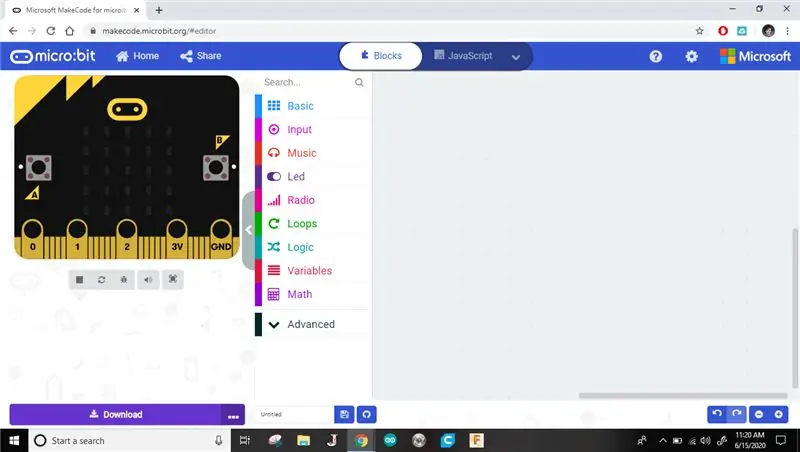
Klik op de volgende link om een nieuw project te starten. U kunt alle blokken die er al zijn verwijderen.
Stap 2: Schudblok toevoegen
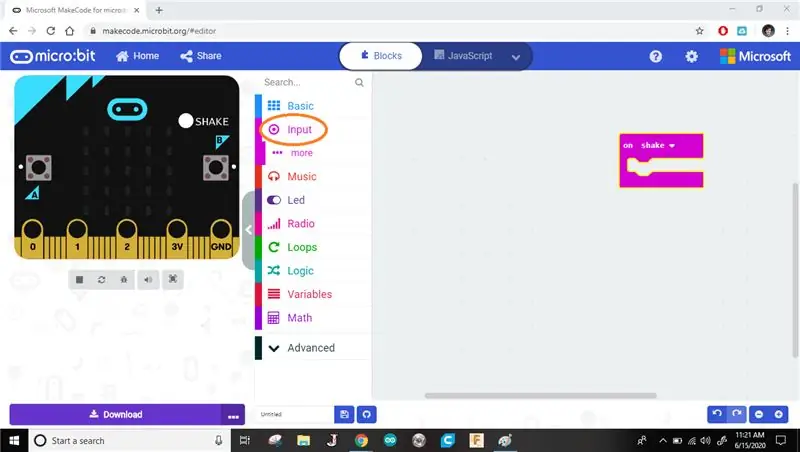
Voeg het schudblok toe. Wat er ook in dit blok gaat, wordt uitgevoerd wanneer je de Micro:Bit schudt.
Stap 3: Variabele maken
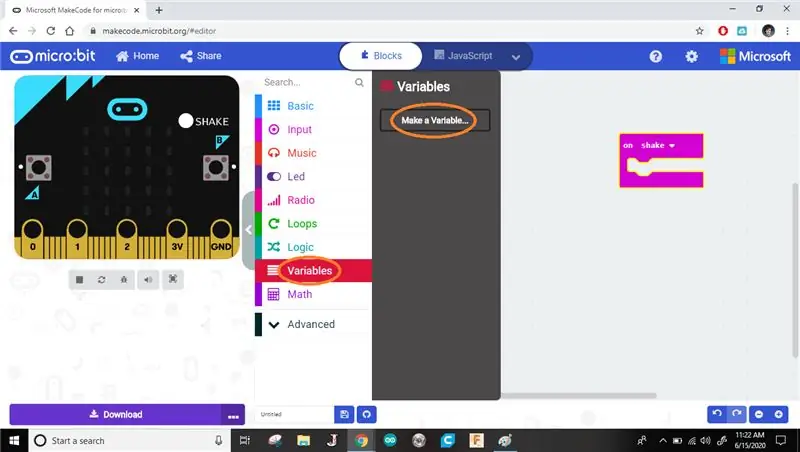
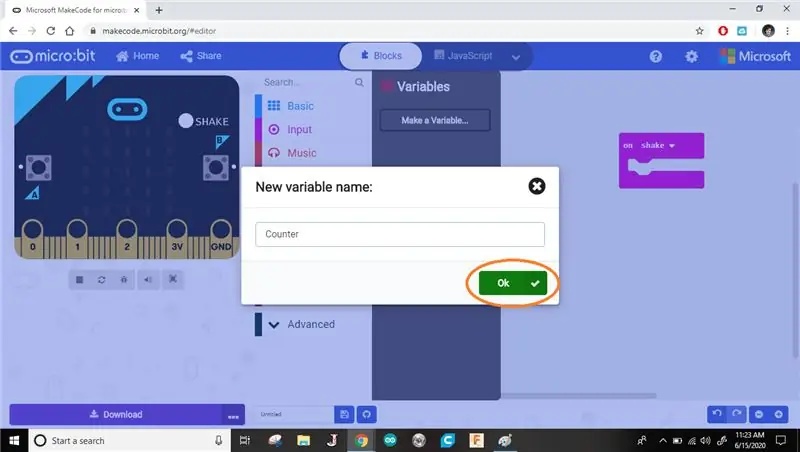
Ga naar variabelen en klik op "een variabele maken". Noem het wat je wilt, houd gewoon de naam bij. Ik noemde de mijne "Counter", want dat is wat het zal doen!
Een variabele is als een opbergdoos in het geheugen. U kunt uw variabelen een naam geven. Op die manier wordt telkens wanneer u de naam in uw programma gebruikt, weergegeven wat er in de doos zit.
Stap 4: variabele verhogen
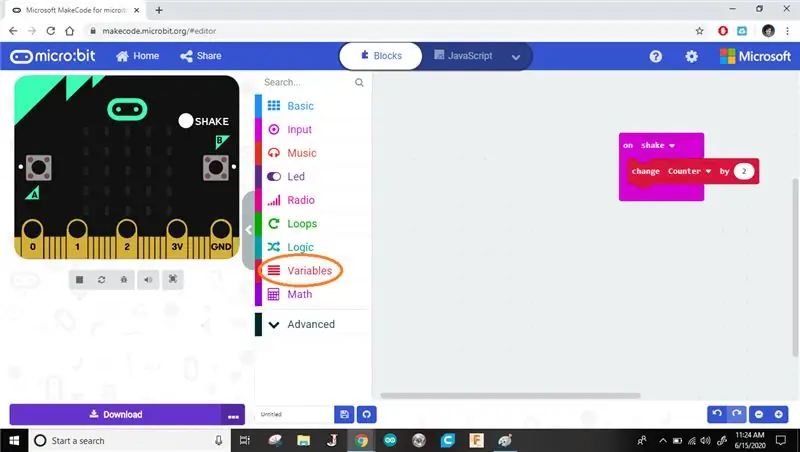
Voeg een blok toe om de waarde binnen uw variabele te wijzigen na het schudden. Ik heb de mijne ingesteld om elke keer dat je de Micro:bit schudt met 2 te verhogen (toevoegen).
Op deze manier telt het 2 stappen elke keer dat mijn voet waarop het staat de grond raakt.
Stap 5: Forever Loop
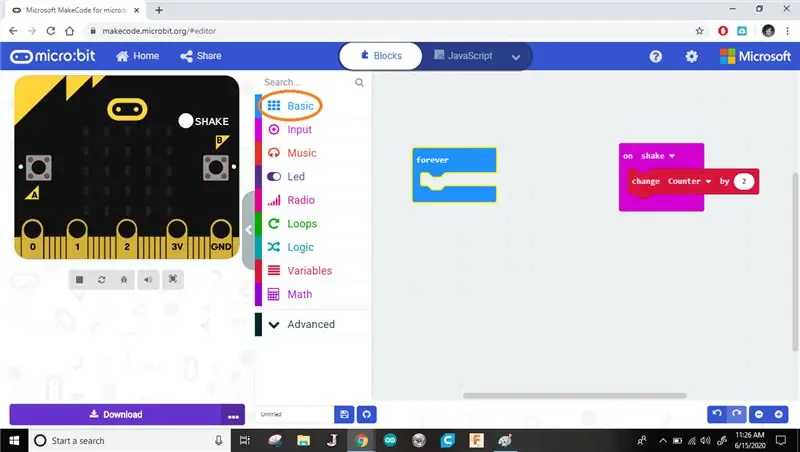
Vervolgens voegen we een lus voor altijd toe. Hier plaatsen we het blok dat de inhoud van onze variabele weergeeft.
Stap 6: Toon nummer
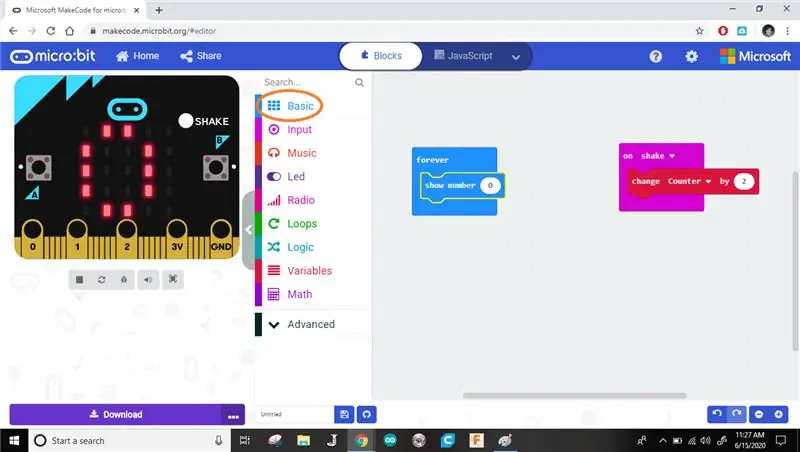
Voeg een shownummerblok toe aan de forever-lus. Dit is waar we onze variabele plaatsen.
Stap 7: Variabele tonen
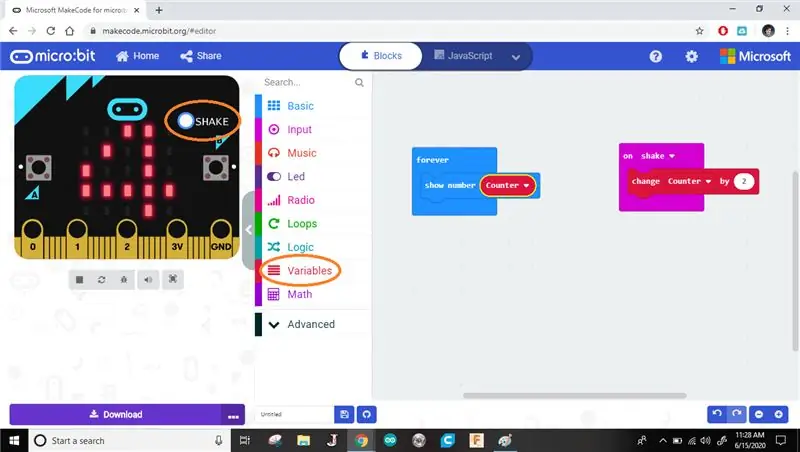
Voeg uw variabele toe in het shownummerblok. Nu toont de Micro:Bit altijd het nummer dat in uw variabele is opgeslagen.
Stap 8: Inpluggen

Sluit uw Micro:Bit aan op uw computer met behulp van de micro-USB-kabel.
Stap 9: Downloaden
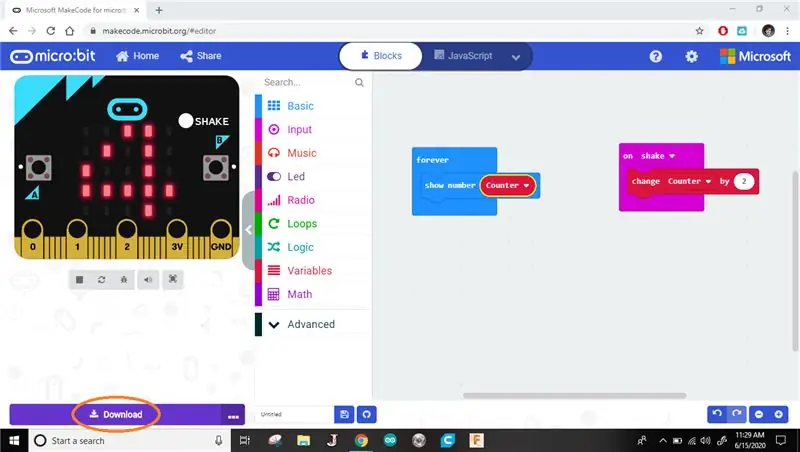
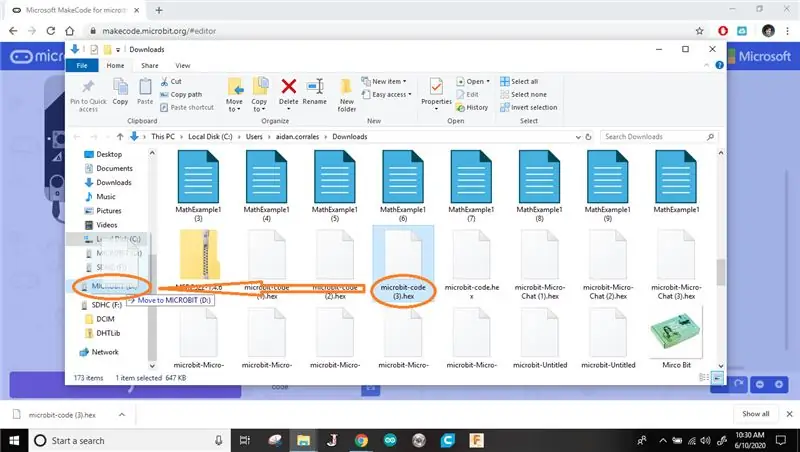
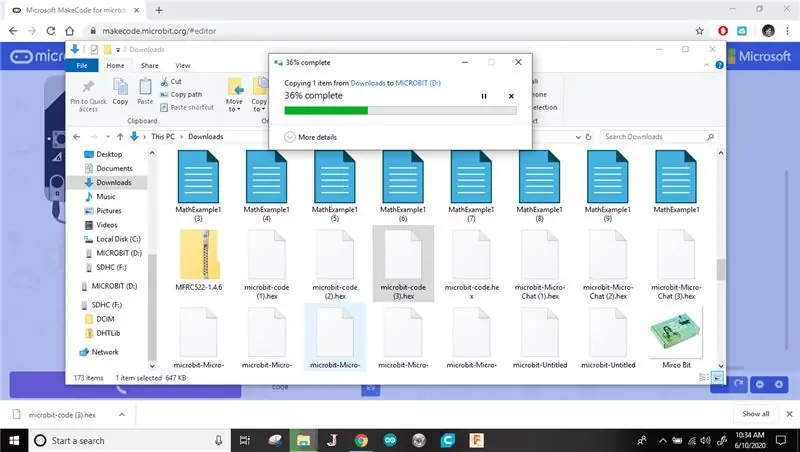
Download het programma naar uw computer en breng het over naar uw Micro:Bit.
Als je niet zeker weet hoe je dit moet doen, raad ik aan om mijn Hack Your Headphones-tutorial te volgen.
Stap 10: Batterij toevoegen

Koppel uw Micro:Bit los van de computer en sluit uw batterijpakket aan. Het zou 0 moeten weergeven na het downloaden van het programma.
Stap 11: Toevoegen aan been

Voeg de Micor:Bit toe aan je been. Mogelijk hebt u ducktape of elastiekjes nodig om hem aan te sluiten.
Tel je stappen voor de rest van de dag! De American Heart Health Association beveelt ongeveer 10.000 stappen per dag aan om gezond te blijven.
Hoe ver was je van 10.000 stappen?
Is er iets misgegaan met dit project?
Hoe zou het verbeterd kunnen worden als je het opnieuw zou doen?
Aanbevolen:
Hoe maak je een stappenteller?: 3 stappen (met afbeeldingen)

Hoe maak je een stappenteller?: Vroeger presteerde ik goed in veel sporten: wandelen, hardlopen, fietsen, badminton spelen enz. Ik hou van paardrijden om snel rond te reizen. Nou, kijk eens naar mijn deftige buik… Nou, hoe dan ook, ik besluit om weer te gaan sporten. Welke apparatuur moet ik voorbereiden?
Stappenteller deel 1: 128x32 monochroom scherm en Arduino - Ajarnpa

Stappenteller Deel 1: 128x32 monochroom scherm en Arduino: dit is een eenvoudige zelfstudie die leert hoe je een OLED-scherm kunt gebruiken met hun Arduino. Ik gebruik een 128x32-scherm, maar je kunt ook een oled-scherm met een andere resolutie gebruiken en de resolutie / coördinaten naar wens wijzigen. In dit deel laat ik je zien hoe
Arduino stappenteller: 3 stappen

Arduino Stappenteller: Vandaag gaan we een make-shift stappenteller maken met Arduino
Een computer demonteren met eenvoudige stappen en afbeeldingen: 13 stappen (met afbeeldingen) Antwoorden op al uw "Hoe?"

Een computer demonteren met eenvoudige stappen en afbeeldingen: dit is een instructie over het demonteren van een pc. De meeste basiscomponenten zijn modulair en gemakkelijk te verwijderen. Wel is het belangrijk dat je er goed over georganiseerd bent. Dit zal helpen voorkomen dat u onderdelen kwijtraakt, en ook bij het maken van de hermontage e
Hoe maak je een polsband stappenteller: 5 stappen

Hoe maak je een polsbandje stappenteller: Ik ben dol op wandelen en rennen in de wijk waar ik woon. Ik geniet van de tijd om alleen te zijn, omdat er op dit moment altijd geweldige ideeën in me opkomen. Onlangs kocht ik een 6-assige inertiële bewegingssensor van DFRobot. Dus het komt me voor dat waarom niet
